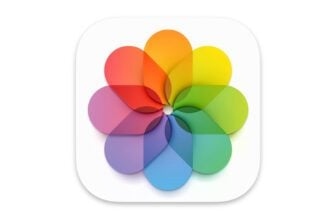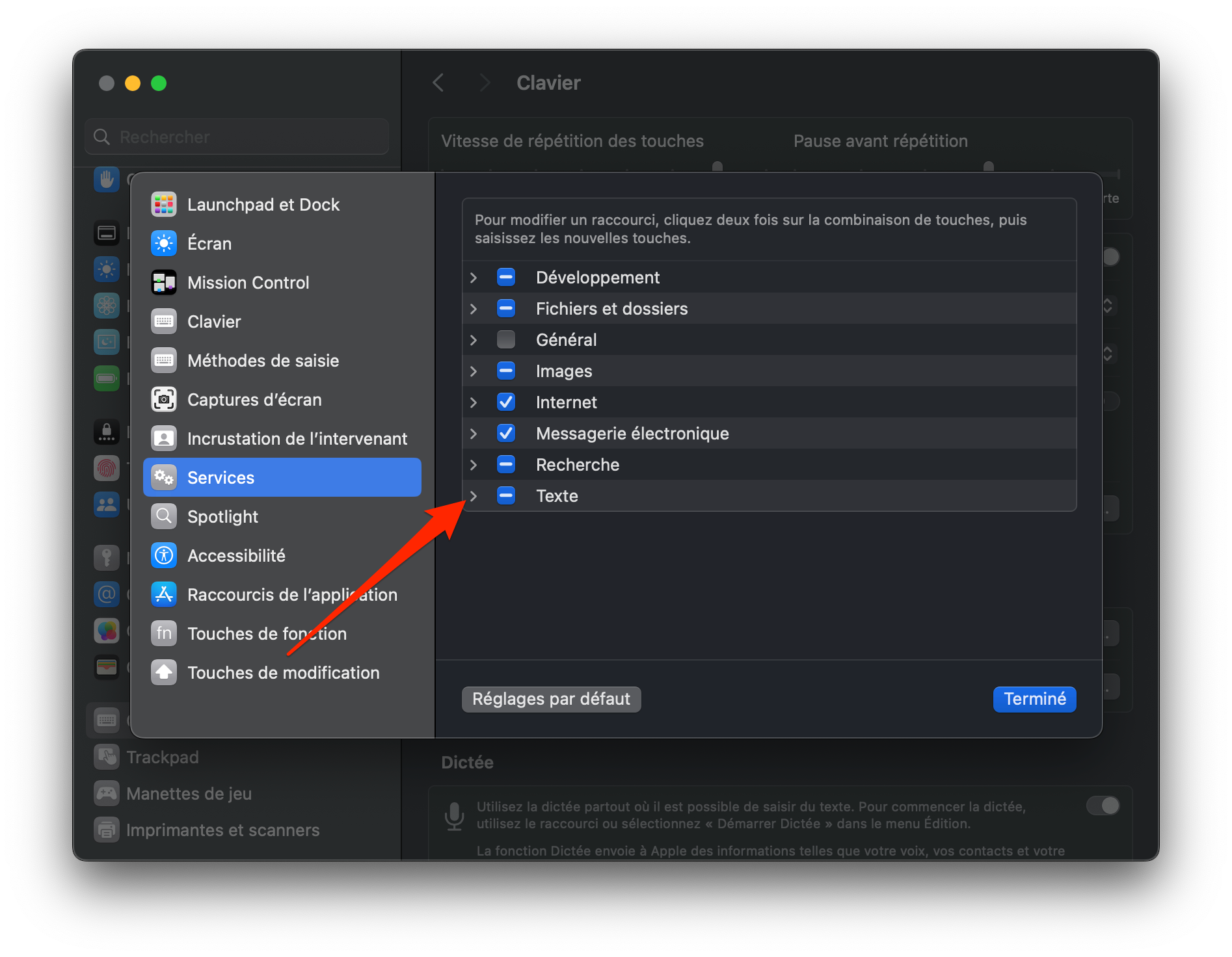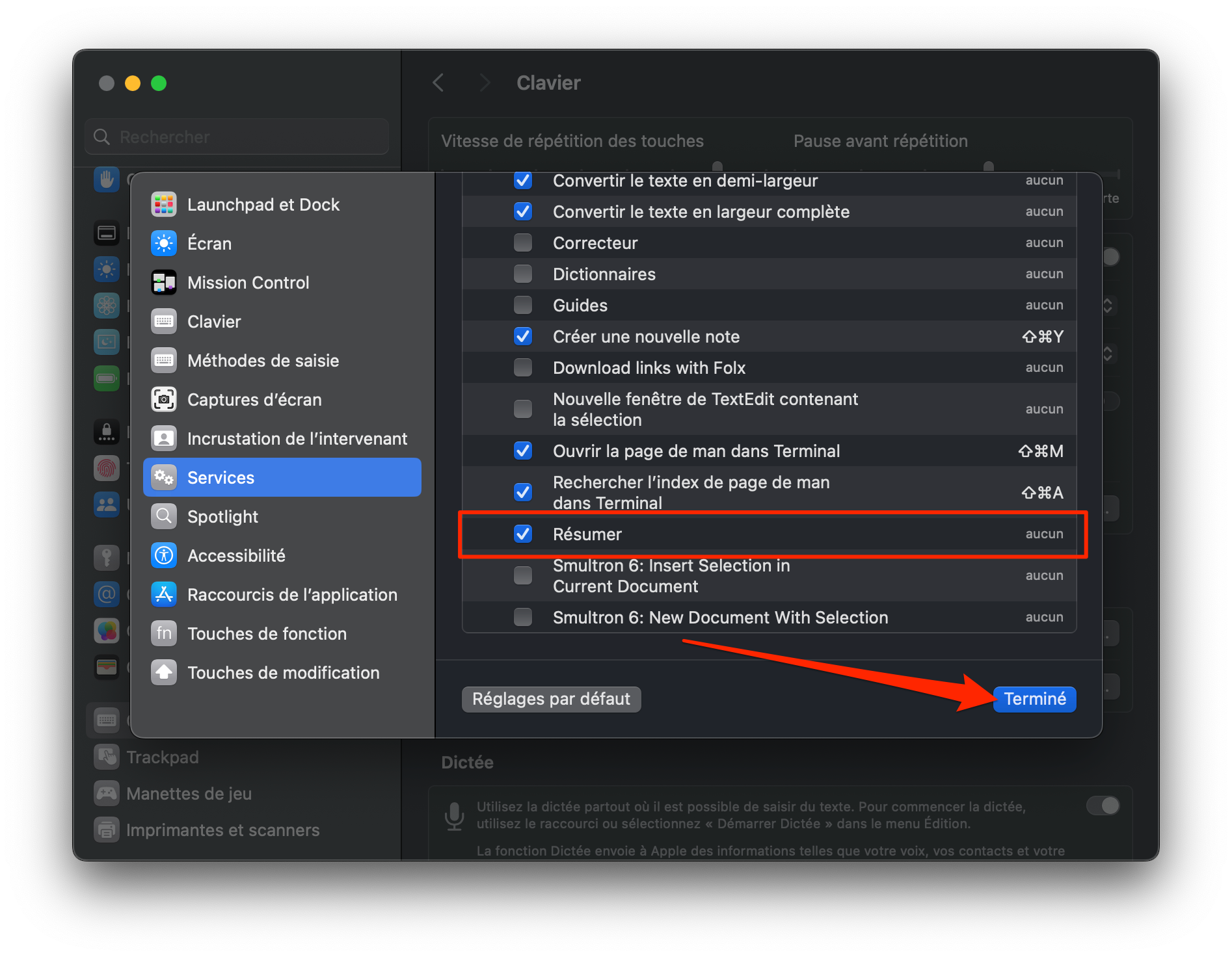Pour résumer rapidement le contenu d’un long document, il y a en général plusieurs écoles. Certains vont utiliser une application dédiée, tandis que d’autres vont jeter leur dévolu sur des solutions en ligne propulsées par l’intelligence artificielle, comme ChatGPT. Difficile de faire pire donc, lorsqu’il s’agit de données potentiellement sensibles.
Pourtant, si vous utilisez un Mac, vous n’avez besoin d’aucune de ces options pour résumer rapidement un long document. Vous ne le savez peut-être pas, mais macOS embarque depuis des années une fonctionnalité dédiée pour résumer du texte.
Ce service, accessible depuis le menu contextuel du clic droit sous macOS et qui n’est pas activé par défaut, vous permettra de générer un condensé d’un long document. Le tout sur n’importe quel document (PDF, fichier de traitement de texte, page web, etc.) et en respectant la longueur que vous aurez définie au préalable. Vous pouvez l’activer très simplement, et en quelques secondes seulement. Voici comment.
1. Rendez-vous dans les Réglages Système
Commencez par accéder aux Réglages Système de macOS. Faites défiler les options affichées dans la colonne de gauche, puis entrez dans le menu Clavier. Cliquez ensuite sur le bouton permettant d’accéder aux Raccourcis clavier.
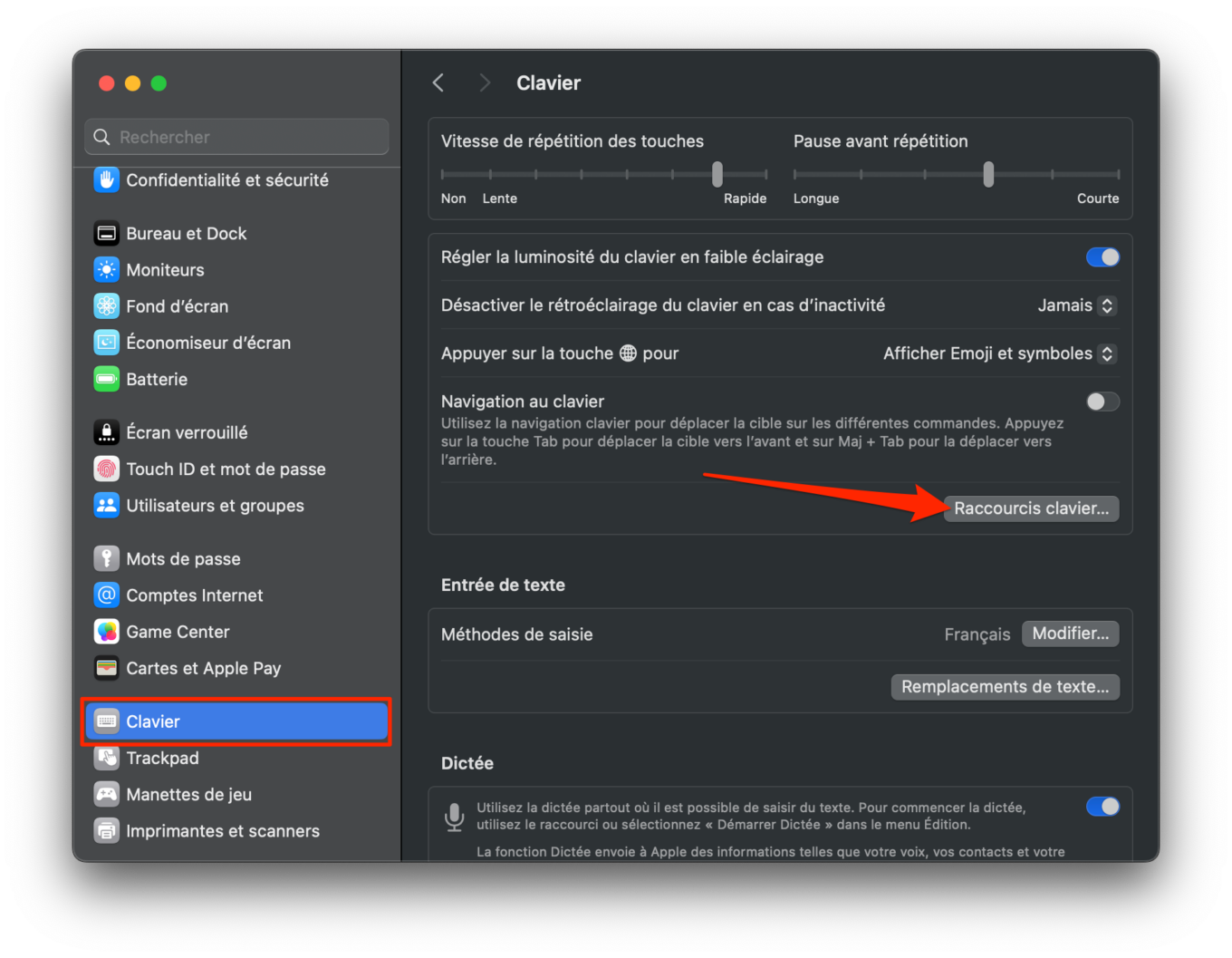
2. Activez le service Résumer
Dans la nouvelle fenêtre qui s’ouvre à l’écran, sélectionnez le menu Service dans la colonne de gauche. Déployez ensuite l’arborescence du menu Texte, puis en bas de celle-ci, cochez la case Résumer et cliquez sur le bouton Terminer. Le service Résumer, qui permet, comme son nom l’indique, de résumer un texte, est à présent accessible depuis le menu contextuel du clic droit sur votre Mac.
3. Résumez le contenu d’un document
Ouvrez à présent un document ou une page web dont vous souhaitez résumer le contenu. Sélectionnez l’ensemble du texte à condenser, en utilisant le pointeur / curseur de la souris, ou en utilisant le raccourci clavier Command + A pour tout sélectionner. Faites ensuite un clic droit sur le texte mis en surbrillance, puis dans le menu Service, sélectionnez Résumer.
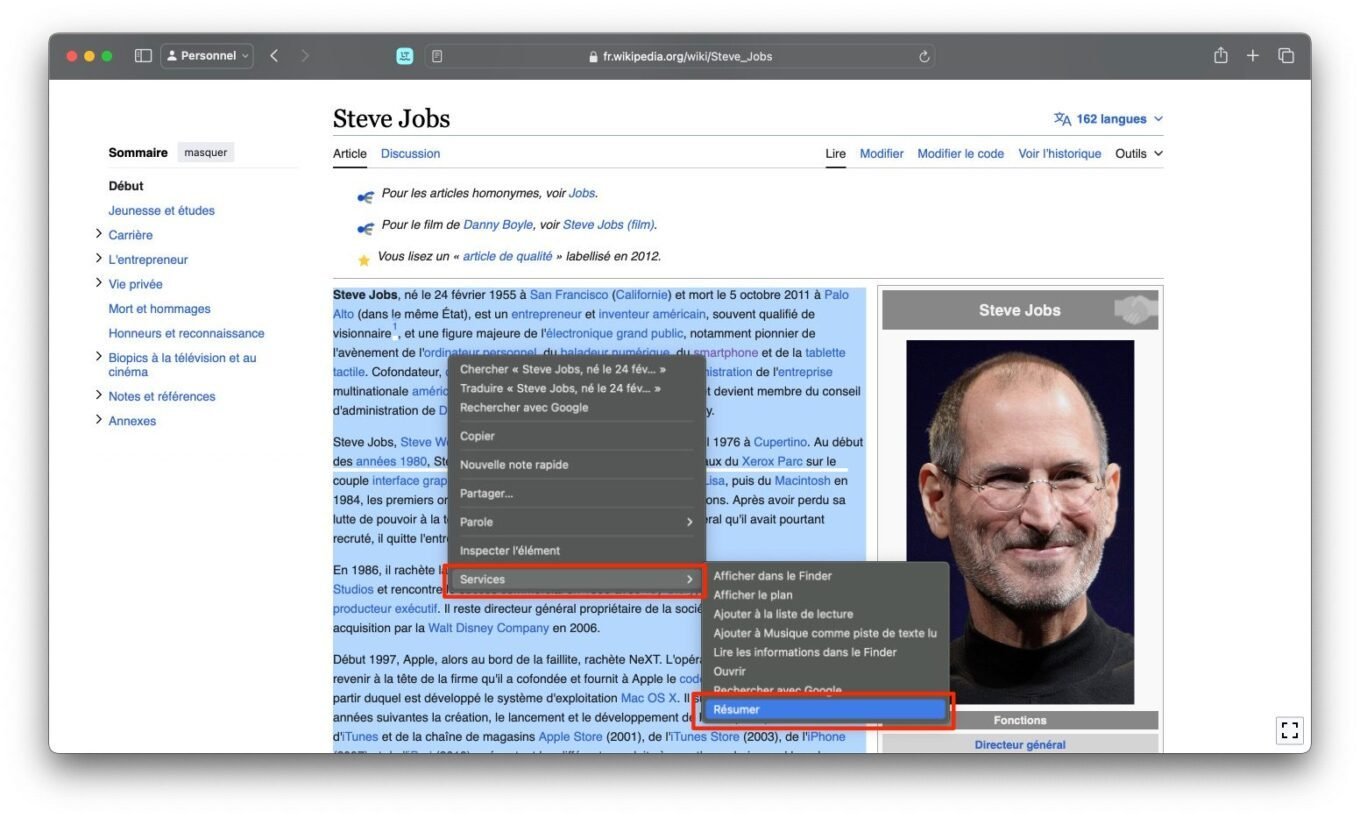
Une nouvelle fenêtre contenant le texte sélectionné va alors s’ouvrir. En fonction de ce que vous aurez choisi, Phrases ou Paragraphes, le service va condenser le texte en conservant les éléments essentiels. Vous n’aurez qu’à choisir la taille du résumé en ajustant le curseur dédié pour sélectionner le pourcentage de texte à conserver.
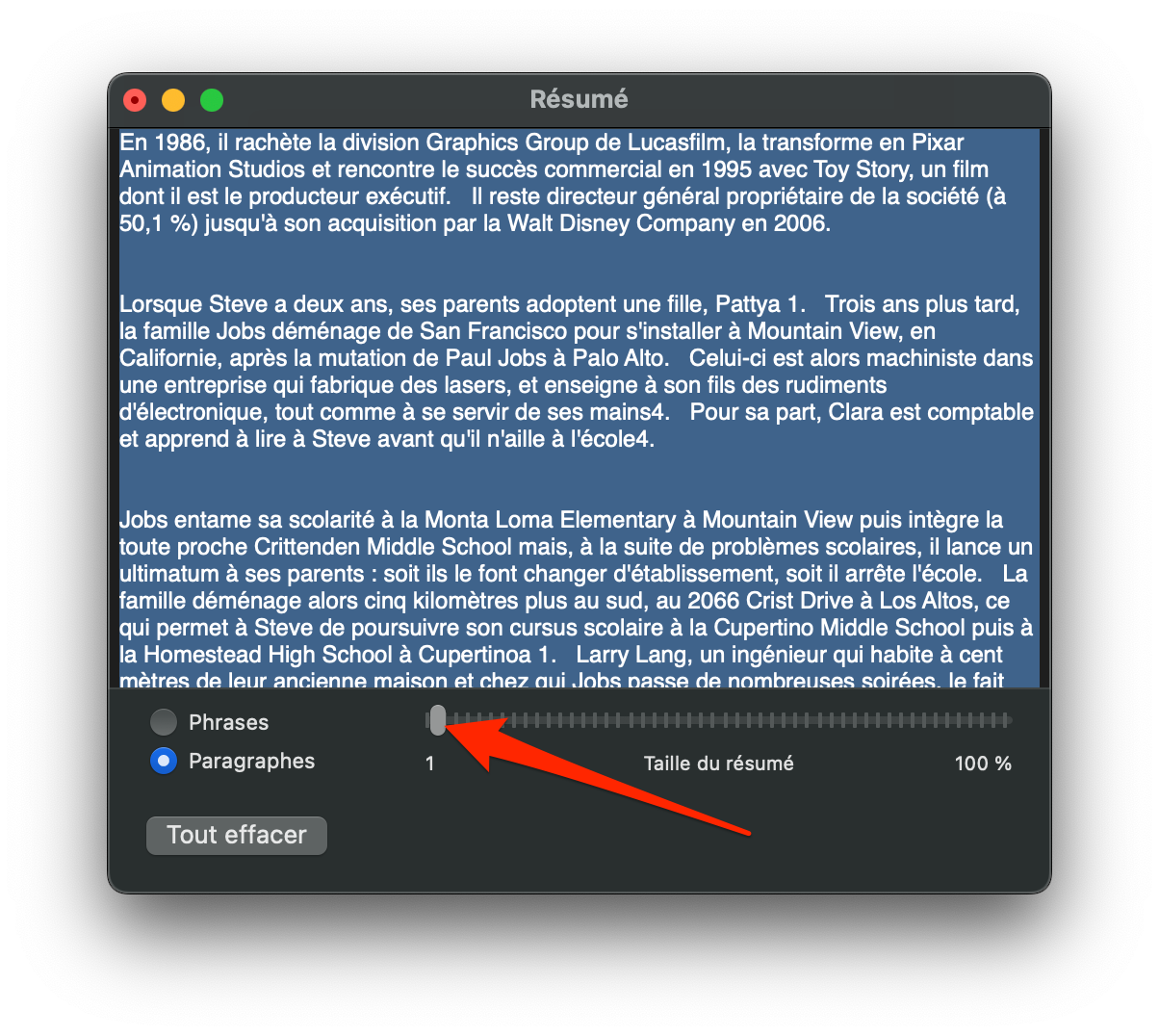
Vous pourrez ensuite copier le résumé obtenu pour le coller là où vous en avez besoin, ou générer directement un fichier (qui s’ouvrira dans TextEdit) contenant le texte depuis le menu Fichier, puis en choisissant Enregistrer sous.
🔴 Pour ne manquer aucune actualité de 01net, suivez-nous sur Google Actualités et WhatsApp.